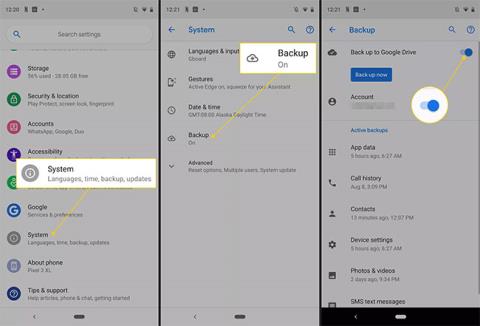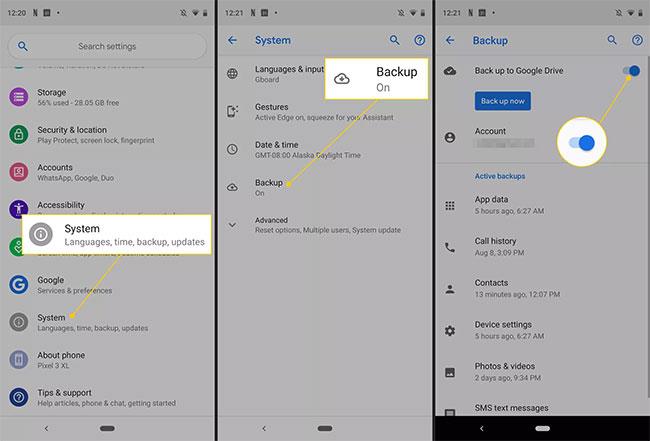Η δημιουργία αντιγράφων ασφαλείας του τηλεφώνου σας είναι πάντα σοφή. Ωστόσο, ορισμένα αντίγραφα ασφαλείας είναι πιο λεπτομερή από άλλα και το Titanium Backup Pro είναι μία από τις καλύτερες μεθόδους για τη δημιουργία αντιγράφων ασφαλείας σχεδόν για οτιδήποτε. Δείτε πώς μπορείτε να χρησιμοποιήσετε το Titanium Backup Pro.
Δημιουργήστε αντίγραφα ασφαλείας και root το τηλέφωνό σας πριν χρησιμοποιήσετε το Titanium Backup
Θα πρέπει να δημιουργήσετε ένα πλήρες αντίγραφο ασφαλείας της συσκευής σας πριν την ριζοβολήσετε, καθώς η ριζοβολία της θα σβήσει όλα τα τρέχοντα δεδομένα. Αυτό είναι ιδιαίτερα σημαντικό εάν αποφασίσετε να διαγράψετε το Titanium Backup Pro και να επαναφέρετε τη συσκευή σας.
1. Ενεργοποιήστε τη δημιουργία αντιγράφων ασφαλείας στο Google Drive . Αυτή η λειτουργία θα δημιουργήσει αντίγραφα ασφαλείας για συμβάντα ημερολογίου, ρυθμίσεις, επαφές Google, δίκτυα WiFi, ρυθμίσεις τηλεφώνου, εφαρμογές και άλλα. Μεταβείτε στις Ρυθμίσεις > Σύστημα > Δημιουργία αντιγράφων ασφαλείας > Δημιουργία αντιγράφων ασφαλείας Google .
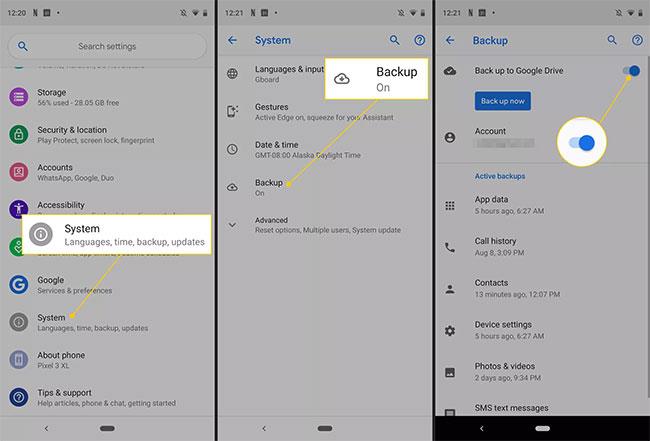
Ενεργοποίηση δημιουργίας αντιγράφων ασφαλείας στο Google Drive
Σημείωση : Στη Samsung, θα χρειαστεί να πατήσετε Ρυθμίσεις > Λογαριασμοί και αντίγραφα ασφαλείας > Δημιουργία αντιγράφων ασφαλείας και επαναφορά > Λογαριασμός Google για να μεταβείτε στην ίδια τοποθεσία. Μπορείτε επίσης να χρησιμοποιήσετε τον λογαριασμό σας Samsung για να δημιουργήσετε αντίγραφα ασφαλείας του τηλεφώνου σας.
2. Δημιουργήστε αντίγραφα ασφαλείας φωτογραφιών και άλλων εγγράφων χρησιμοποιώντας το Google Photos ή μια παρόμοια εφαρμογή δημιουργίας αντιγράφων ασφαλείας.
3. Δημιουργήστε αντίγραφα ασφαλείας των μηνυμάτων κειμένου χρησιμοποιώντας Backup SMS ή παρόμοιο εργαλείο.
4. Συνδέστε την κάρτα SD και εκτελέστε το εργαλείο δημιουργίας αντιγράφων ασφαλείας κάρτας SD της συσκευής, που βρίσκεται επίσης στις Ρυθμίσεις > Δημιουργία αντιγράφων ασφαλείας > Δημιουργία αντιγράφων ασφαλείας και επαναφορά . Βεβαιωθείτε ότι τυχόν εφαρμογές που θέλετε να διατηρήσετε και τα δεδομένα τους έχουν δημιουργηθεί αντίγραφα ασφαλείας στην κάρτα SD.
5. Στη συνέχεια, θα χρειαστεί να κάνετε root τη συσκευή σας Android . Εάν αυτή είναι η πρώτη φορά που κάνετε root μια συσκευή, θα πρέπει να χρησιμοποιήσετε μια παλιά συσκευή για εξάσκηση.
6. Μόλις τελειώσετε, επαναφέρετε το αντίγραφο ασφαλείας ενεργοποιώντας την εφαρμογή ή χρησιμοποιώντας την εφαρμογή εξερεύνησης αρχείων για να ανακτήσετε πληροφορίες από την κάρτα SD.
Εγκαταστήστε το Titanium Backup και το Titanium Backup Pro
Χρησιμοποιήστε το εργαλείο εξερεύνησης αρχείων, συμπεριλαμβανομένης της συσκευής με root, για να μεταφέρετε το αντίγραφο ασφαλείας και το κλειδί Titanium στη συσκευή. Αφήστε τα στην κάρτα SD σε περίπτωση που χρειαστεί να την επανεγκαταστήσετε.
Πώς να δημιουργήσετε αντίγραφα ασφαλείας του Android στο Titanium Backup Pro
Εδώ παίζει ρόλο η δύναμη του Titanium Backup Pro. Η δημιουργία αντιγράφων ασφαλείας και η επαναφορά δεδομένων είναι εξαιρετικά απλή αφού ολοκληρώσετε αυτήν την εργασία.
1. Ανοίξτε το Titanium Backup και κάντε κλικ στην καρτέλα Backup/Restore.
2. Πατήστε Μενού > Παρτίδα .
3. Κάντε κλικ στο Backup All User Apps και η εφαρμογή θα εκτελέσει αυτήν τη λειτουργία δημιουργίας αντιγράφων ασφαλείας. Στη συνέχεια, πατήστε Πίσω.
4. Δημιουργήστε αντίγραφα ασφαλείας για όλα όσα θέλετε. Τα πράσινα στοιχεία συνιστώνται για δημιουργία αντιγράφων ασφαλείας. Θα αποθηκευτούν στην κάρτα SD, επομένως βεβαιωθείτε ότι έχετε αρκετό χώρο.
Πώς να κάνετε επαναφορά από το αντίγραφο ασφαλείας του Android
Όταν έχετε αντίγραφο ασφαλείας, έχετε ένα αντίγραφο όλων των δεδομένων που μπορείτε να επαναφέρετε. Χρησιμοποιήστε αυτά τα απλά βήματα για επαναφορά από ένα αντίγραφο ασφαλείας Titanium Backup Pro:
1. Ανοίξτε το Titanium Backup και πατήστε την καρτέλα Backup/Restore .
2. Κάντε κλικ στο Μενού > Μαζική > Επαναφορά όλων των εφαρμογών και δεδομένων συστήματος που λείπουν .
3. Επανεκκινήστε το τηλέφωνό σας Android.